亲爱的电脑用户们,你是否也有过这样的烦恼:每次开机,Skype就自动启动,仿佛成了你的“忠实伙伴”,但有时候,这种“忠诚”却让人感到有些烦恼。别急,今天就来教你如何轻松关闭Win10系统下Skype的后台启动,让你的电脑更加清爽!
一、Skype后台启动的原因
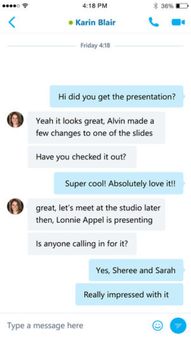
Skype后台启动,主要是由于以下几个原因:
1. 系统设置:在安装Skype时,可能会不小心勾选了开机自启动的选项。
2. 软件设置:Skype软件本身可能存在后台启动的设置。
3. 病毒或恶意软件:有时候,电脑中可能存在病毒或恶意软件,它们会强制Skype开机自启动。
二、关闭Skype后台启动的方法
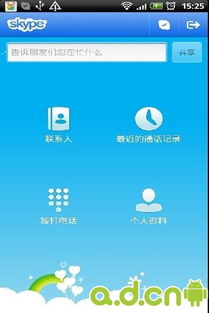
下面,我们就来详细讲解如何关闭Win10系统下Skype的后台启动。
1. 通过任务管理器关闭
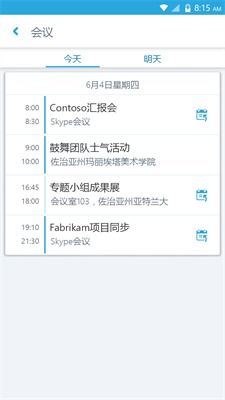
1. 按下“Ctrl+Alt+delete”组合键,打开任务管理器。
2. 在任务管理器中,点击“启动”选项卡。
3. 找到Skype进程,右键点击,选择“禁用”。
4. 重启电脑,Skype就不会再开机自启动了。
2. 通过msconfig命令关闭
1. 按下“Win+R”组合键,打开运行窗口。
2. 输入“msconfig”,按下回车键。
3. 在弹出的窗口中,点击“启动”选项卡。
4. 找到Skype进程,取消勾选。
5. 点击“应用”和“确定”,重启电脑。
3. 通过Skype软件设置关闭
1. 打开Skype软件。
2. 点击菜单栏中的“工具”选项。
3. 选择“选项”。
4. 在“常规”选项卡中,取消勾选“当我登录到Windows时启动Skype”。
5. 点击“确定”,重启电脑。
4. 通过第三方软件关闭
如果你不想手动操作,也可以使用一些第三方软件来关闭Skype的后台启动。例如,Windows自带的“任务计划程序”就可以帮助你实现这个功能。
三、注意事项
1. 在关闭Skype后台启动之前,请确保你已经保存了所有重要数据,以免造成数据丢失。
2. 关闭Skype后台启动后,如果需要使用Skype,请手动启动。
3. 如果关闭Skype后台启动后,电脑出现异常,请及时恢复Skype的后台启动。
四、
通过以上方法,相信你已经学会了如何关闭Win10系统下Skype的后台启动。从此,你的电脑将更加清爽,不再被Skype的“忠诚”所困扰。希望这篇文章能帮助你解决问题,如果你还有其他疑问,欢迎在评论区留言交流!
